Page 1
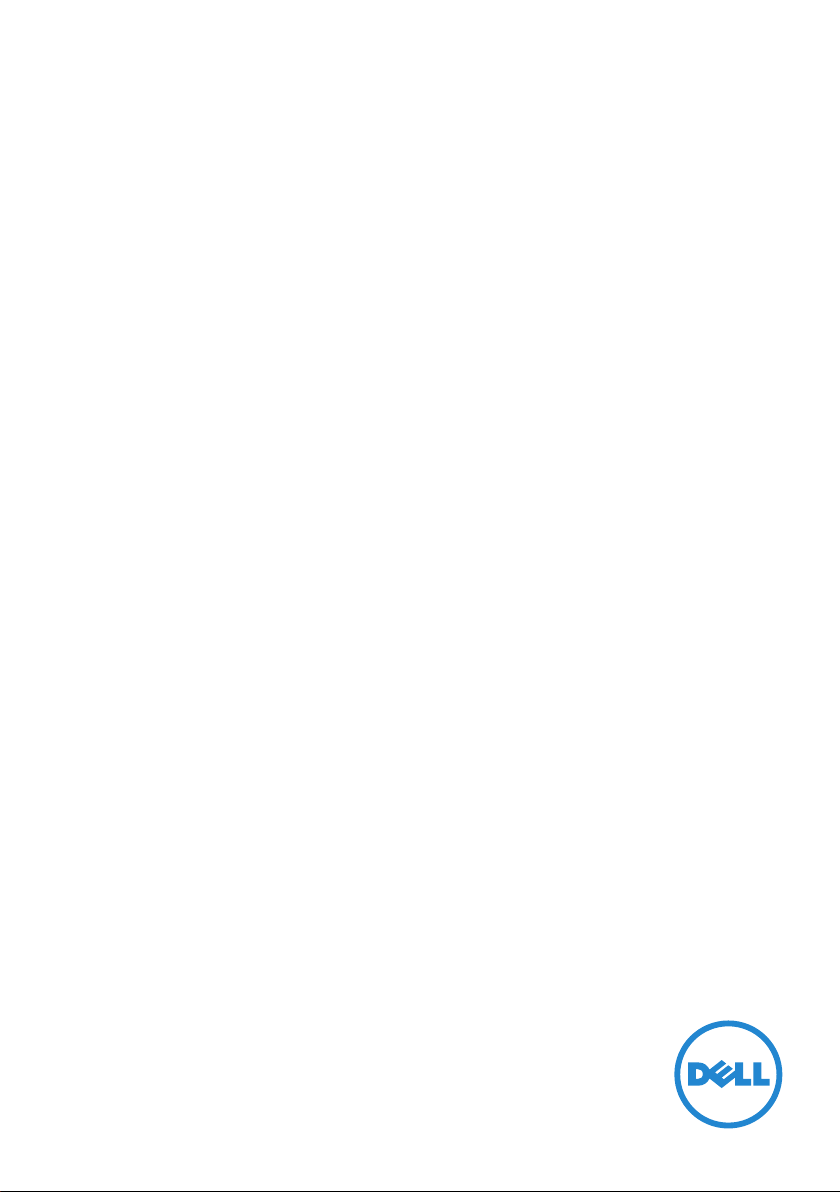
Dell WM126
Ratón inalámbrico
Guía del usuario
Page 2
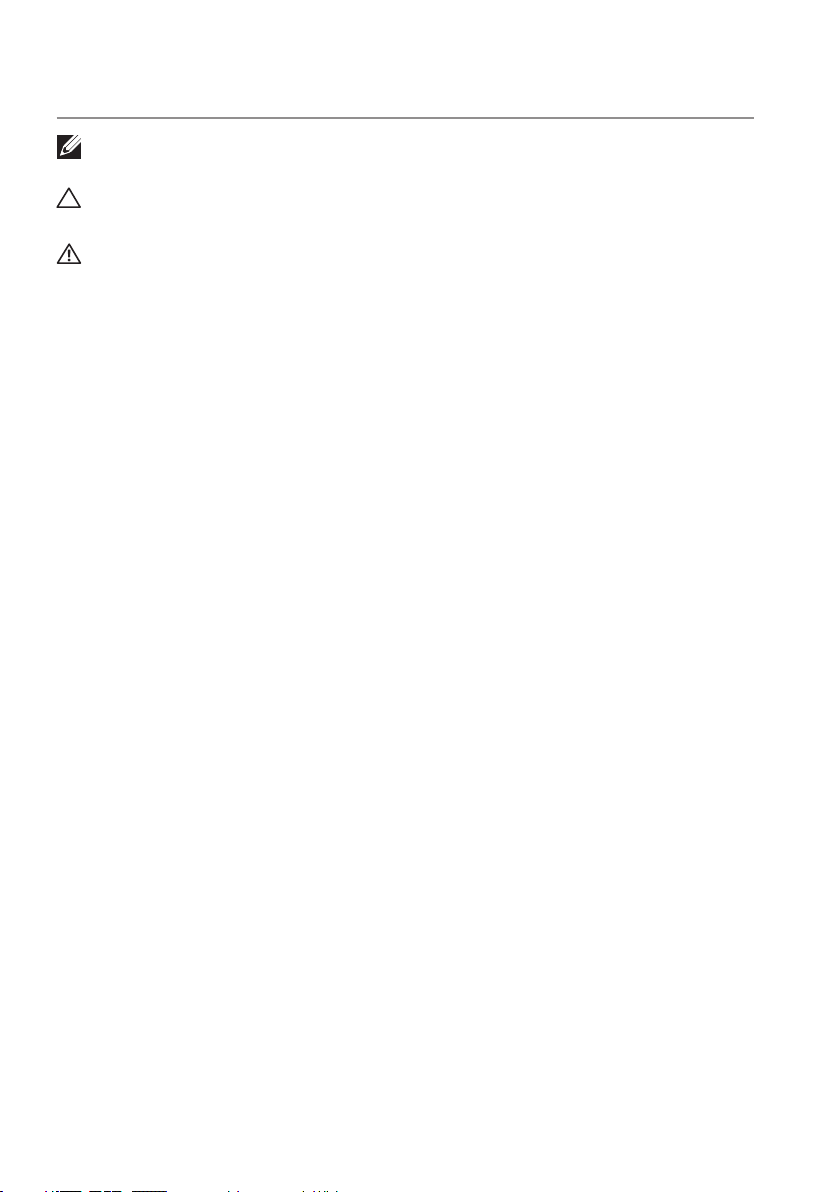
Notas, precauciones y advertencias
NOTA: Una NOTA indica información importante que ayuda a utilizar
mejor el ratón inalámbrico de Dell.
PRECAUCIÓN: Una PRECAUCIÓN indica un daño potencial en el
hardware o una pérdida de datos si no se siguen las instrucciones.
ADVERTENCIA: Una ADVERTENCIA indica que se pueden producir
daños materiales o personales o, incluso, la muerte.
Copyright © 2015 Dell Inc. Todos los derechos reservados. Este producto está protegido por
leyes de copyright y de propiedad intelectual de EE. UU. y otros países.
Dell™ y el logotipo de Dell son marcas registradas de Dell Inc. en Estados Unidos y otras
jurisdicciones. El resto de marcas y nombres aquí mencionados pueden ser marcas comerciales
de sus respectivas compañías.
2015 – 11 Rev. A00
Page 3
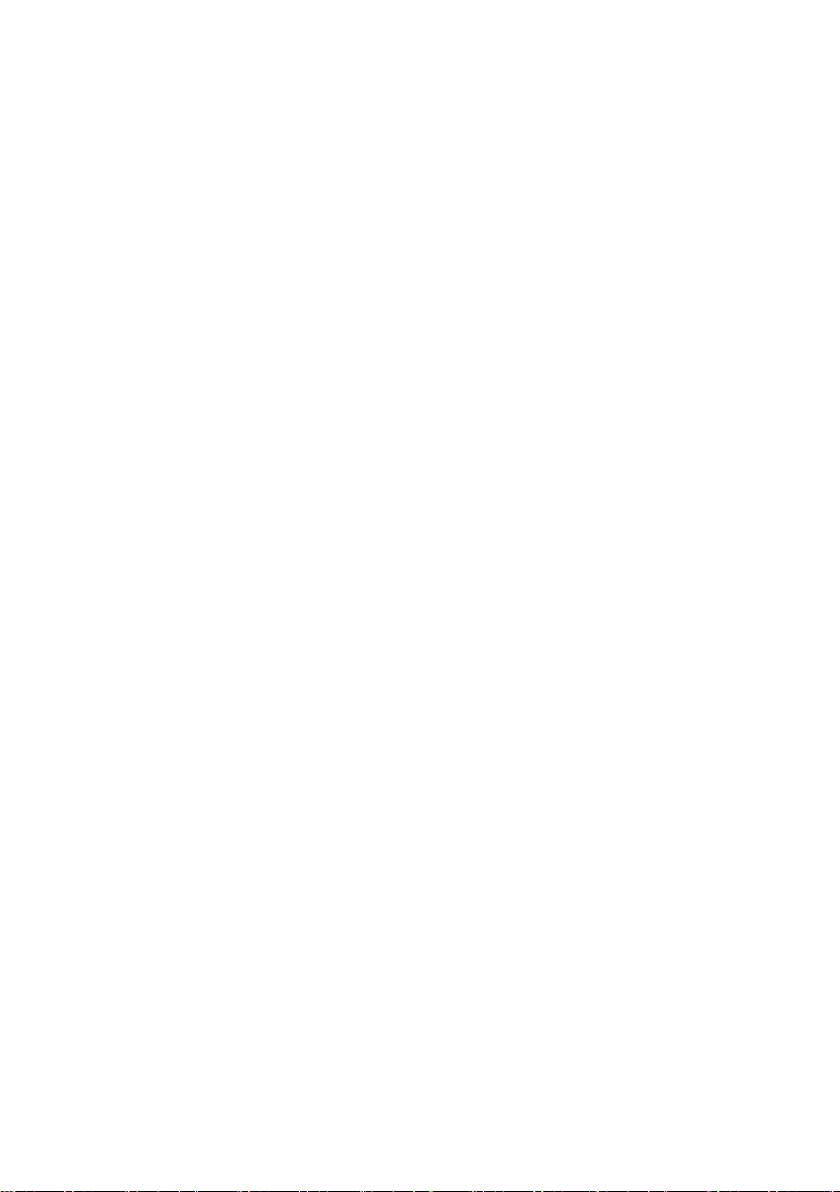
Contenido
Contenido del paquete ..........................4
Características ..................................5
Vista superior . . . . . . . . . . . . . . . . . . . . . . . . . . . 5
Vista inferior . . . . . . . . . . . . . . . . . . . . . . . . . . . . 6
Preparar el ratón inalámbrico..................... 7
Función Receptor universal de Dell para Windows 10
Panel de control del receptor universal de Dell . . . . . . 10
Instalar el panel de control del receptor universal de Dell 10
Utilizar el panel de control del receptor universal de Dell 10
Solución de problemas .........................11
Especificaciones ...............................15
General . . . . . . . . . . . . . . . . . . . . . . . . . . . . . . 15
Especificaciones eléctricas . . . . . . . . . . . . . . . . . . 15
Características físicas . . . . . . . . . . . . . . . . . . . . . 15
Condiciones medioambientales . . . . . . . . . . . . . . . 15
Conexión inalámbrica de 2,4 GHz . . . . . . . . . . . . . . 15
Información legal ..............................16
Garantía . . . . . . . . . . . . . . . . . . . . . . . . . . . . . 16
Garantía limitada y políticas de devolución . . . . . . . . . . . . . 16
Para clientes de Estados Unidos: . . . . . . . . . . . . . . . . . . . . 16
Para clientes de Europa, Oriente Medio y África: . . . . . . . . . . 16
Para clientes no pertenecientes a Estados Unidos: . . . . . . . . . 16
│ 3
Page 4
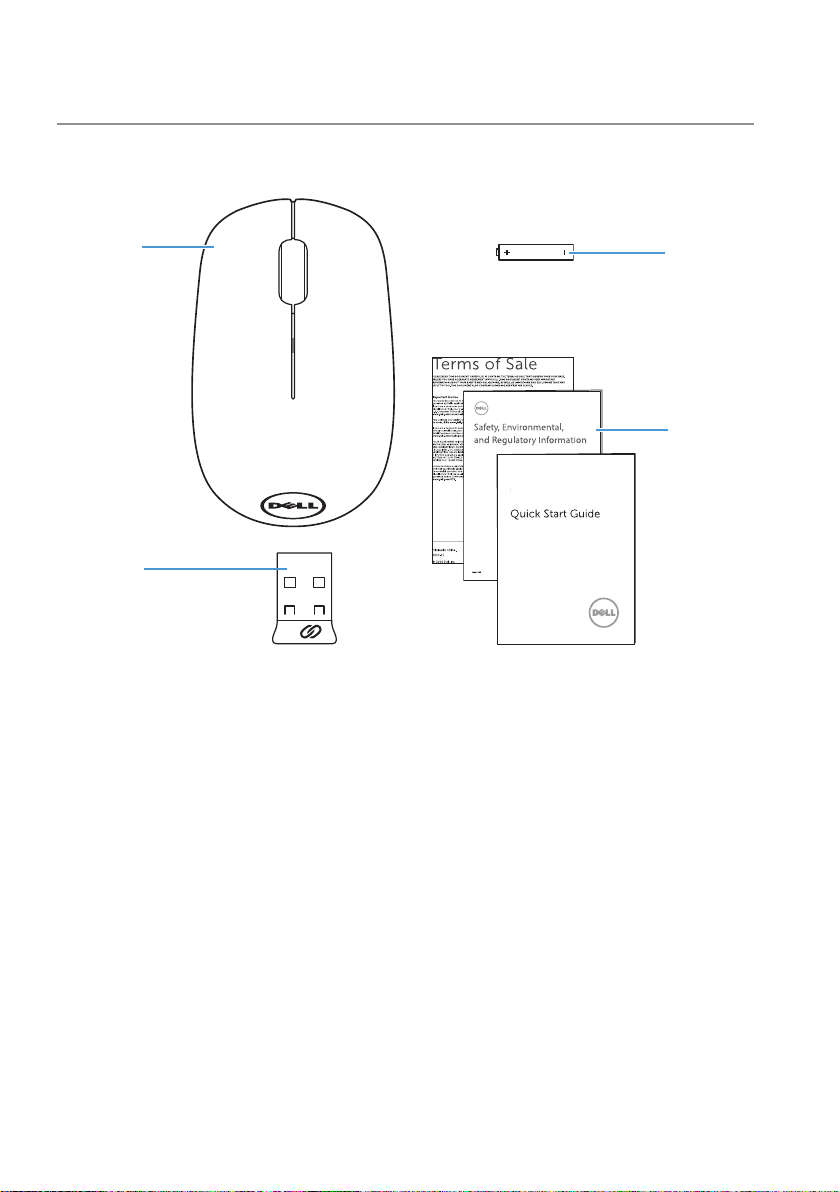
Contenido del paquete
1
2
AA
Dell Wireless Mouse
WM126
1 Ratón inalámbrico 2 Receptor USB
3 Manuales 4 Pila de tipo AA
4
3
4 │ Contenido del paquete
Page 5
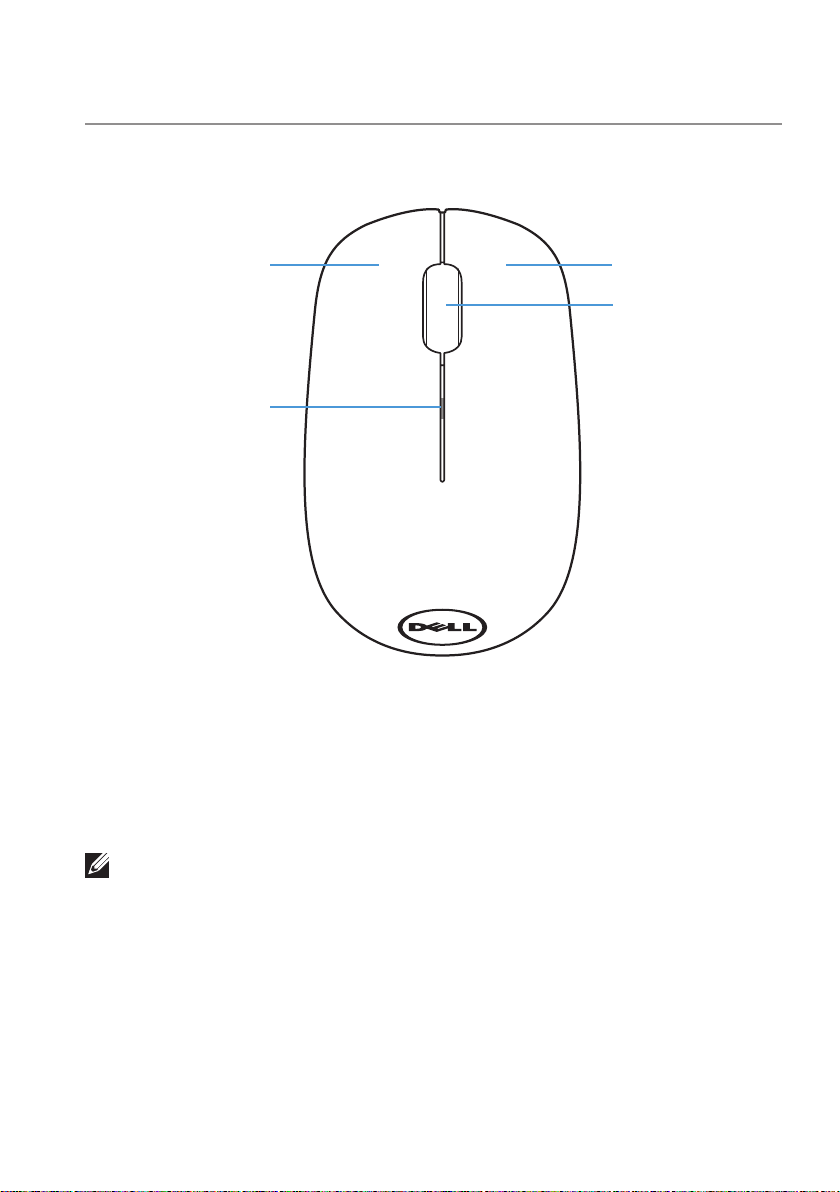
Características
Vista superior
1
2
1 Botón izquierdo 2 Luz de estado de la pila
3 Botón de desplazamiento y
central
4 Botón derecho
4
3
NOTA: Cuando el ratón está encendido, la luz de estado de la pila
parpadeará en ámbar 10 veces si la carga de dicha pila es baja.
Características │ 5
Page 6
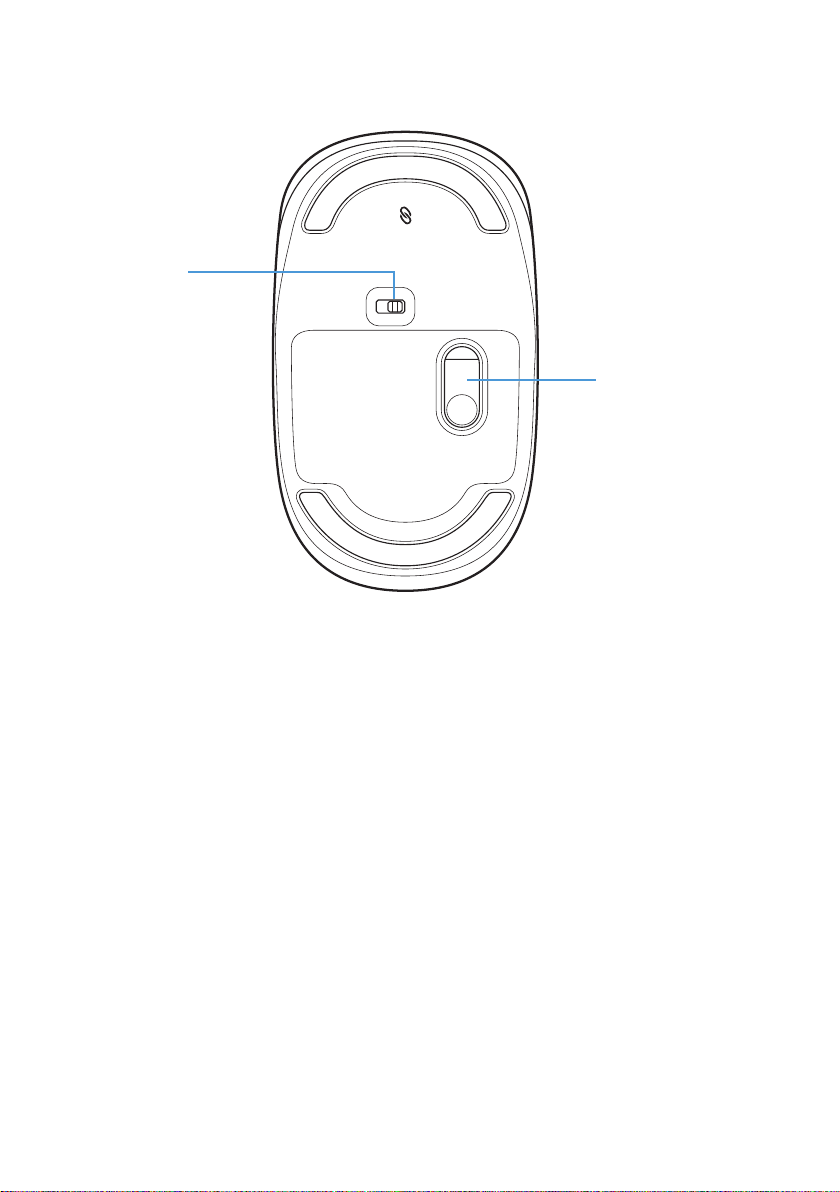
Vista inferior
1
ON OFF
2
1 Botón de alimentación 2 Sensor óptico
6 │ Características
Page 7

Preparar el ratón inalámbrico
1. Retire la tapa del ratón.
A A
2. Inserte la pila de tipo AA en su compartimento.
AA
A A
Preparar el ratón inalámbrico │ 7
Page 8

3. Retire el receptor USB.
4. Vuelva a colocar la tapa del ratón.
A A
A A
5. Inserte el receptor USB en el puerto USB del equipo.
8 │ Preparar el ratón inalámbrico
Page 9

6. Encienda el ratón.
ON OFF
AA
NOTA: Asegúrese de que la distancia entre el equipo y el ratón es
inferior a 10 metros.
Preparar el ratón inalámbrico │ 9
Page 10

Función Receptor universal de Dell para Windows
Dell Universal Receiver
El receptor universal de Dell permite agregar al receptor hasta seis
dispositivos inalámbricos compatibles con la función Universal de Dell.
Panel de control del receptor universal de Dell
Puede agregar dispositivos inalámbricos compatibles con la función
Universal de Dell al receptor mediante el panel de control del receptor
universal de Dell.
Instalar el panel de control del receptor universal de Dell
Para instalar el panel de control universal de Dell:
1. Encienda el equipo.
2. Abra el explorador web y navegue a www.dell.com/support.
3. En la barra de búsqueda, escriba “receptor universal de dell”. A
continuación, haga clic en Buscar.
4. Descargue e instale el software del receptor universal de Dell en el
sistema.
Utilizar el panel de control del receptor universal de Dell
El receptor y el ratón suministrados con el sistema están asociados de
fábrica. Utilice el panel de control del receptor universal de Dell para ver
el estado de conexión del ratón inalámbrico o asociar este con otro de
receptor.
Siga las instrucciones de la pantalla para agregar un dispositivo o quitar la
asociación.
10 │ Función Receptor universal de Dell para Windows
Page 11

Solución de problemas
Problemas Causas posibles Soluciones posibles
No se puede
utilizar el ratón
El sensor situado
en la parte
inferior del ratón
no se ilumina
(rojo permanente)
cuando el ratón
se enciende.
1. Compruebe si la pila está
insertada en la orientación
correcta.
• Los terminales “+” y “-”
de la pila deben seguir las
indicaciones de la etiqueta
del compartimento de la
pila.
2. Compruebe el nivel de carga
de las pilas.
• Si el ratón utiliza pilas
recargables, asegúrese
de que la pila está
completamente cargada.
• Si la pila está gastada,
reemplácela por otra
nueva.
3. Apague el ratón y vuelva a
encenderlo.
• Compruebe si la luz de
estado de la pila parpadea
en ámbar 10 veces, lo que
indica que la carga de la
pila es baja. Si la pila está
completamente gastada, la
luz de estado de la misma
no se encenderá.
4. Asegúrese de que la llave
USB está directamente
conectada al equipo.
• Evite utilizar replicadores
de puerto, concentradores
USB, etc.
5. Cambie el puerto USB.
• Inserte la llave USB en otro
puerto USB del equipo.
Solución de problemas │ 11
Page 12
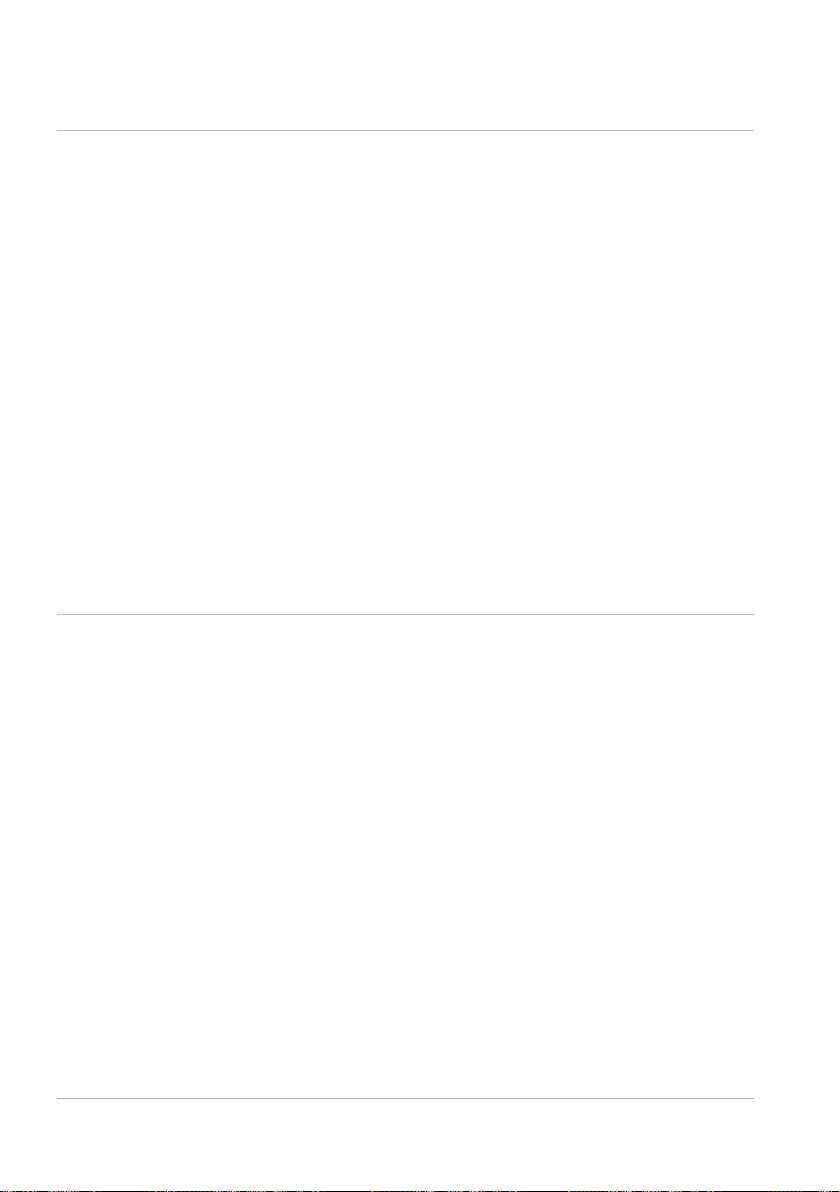
Problemas Causas posibles Soluciones posibles
El puntero del
ratón no se
mueve
Los botones
izquierdo y
derecho no
funcionan
El puntero
del ratón está
congelado
No hay respuesta
cuando el
botón izquierdo
o derecho se
presiona
1. Compruebe el nivel de carga
de las pilas.
• Si el ratón utiliza una pila
recargable, asegúrese de
que está completamente
cargada.
• Si la pila está gastada,
reemplácela por otra
nueva.
2. Apague el ratón y vuelva a
encenderlo.
• Compruebe si la luz de
estado de la pila parpadea
en ámbar 10 veces, lo que
indica que la carga de la
pila es baja. Si la pila está
completamente gastada, la
luz de estado de la misma
no se encenderá.
3. Reinicie el equipo.
1. Compruebe el nivel de carga
de las pilas.
• Si el ratón utiliza una pila
recargable, asegúrese de
que está completamente
cargada.
• Si la pila está gastada,
reemplácela por otra
nueva.
2. Apague el ratón y vuelva a
encenderlo.
• Compruebe si la luz de
estado de la pila parpadea
en ámbar 10 veces, lo que
indica que la carga de la
pila es baja. Si la pila está
completamente gastada, la
luz de estado de la misma
no se encenderá.
3. Reinicie el equipo.
12 │ Solución de problemas
Page 13
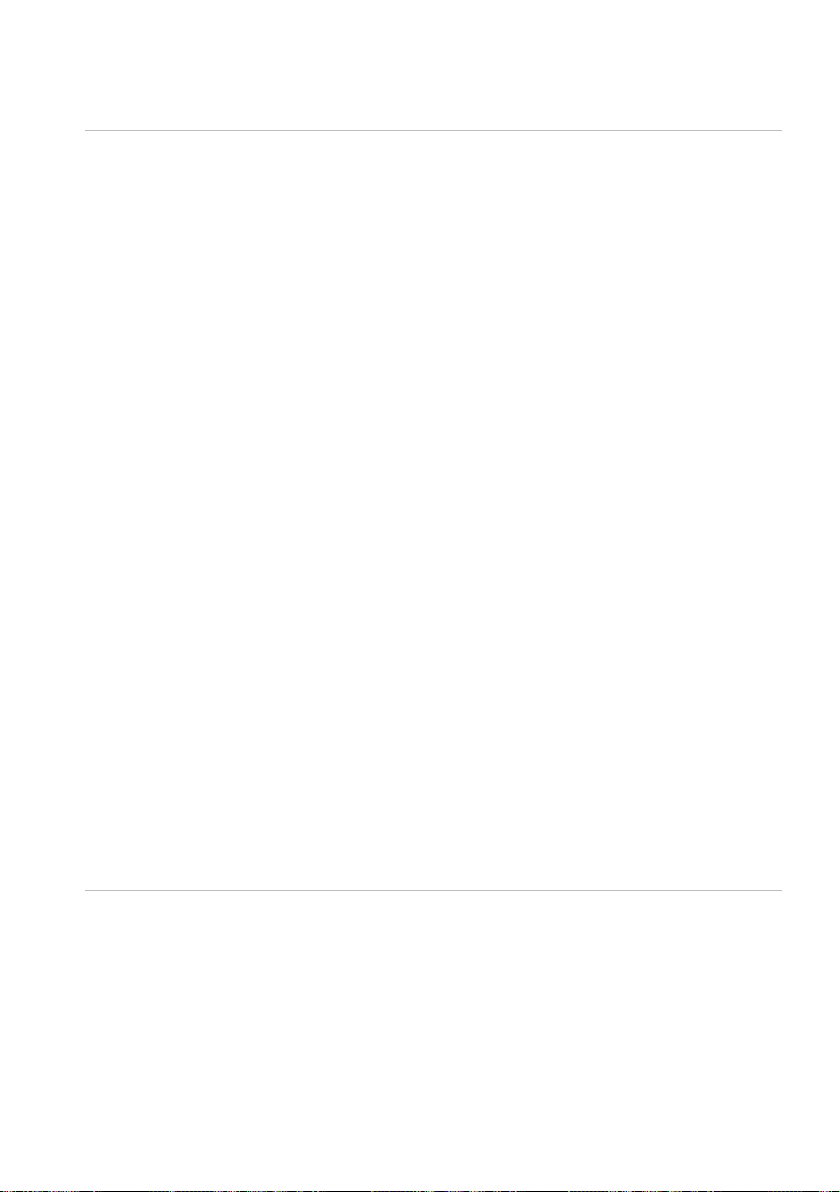
Problemas Causas posibles Soluciones posibles
No se puede
asociar el ratón
con el equipo
Se recibe el
mensaje de error
de asociación
inalámbrica
durante la
asociación del
ratón con el
equipo
1. Compruebe el nivel de carga
de las pilas.
• Si el ratón utiliza una pila
recargable, asegúrese de
que está completamente
cargada.
• Si la pila está gastada,
reemplácela por otra
nueva.
2. Apague el ratón y vuelva a
encenderlo.
• Compruebe si la luz de
estado de la pila parpadea
en ámbar 10 veces, lo que
indica que la carga de la
pila es baja. Si la pila está
completamente gastada, la
luz de estado de la misma
no se encenderá.
3. Reinicie el equipo.
4. Asegúrese de que la llave
USB está directamente
conectada al equipo.
• Evite utilizar replicadores
de puerto, concentradores
USB, etc.
5. Cambie el puerto USB.
• Inserte la llave USB en otro
puerto USB del equipo.
Solución de problemas │ 13
Page 14

Problemas Causas posibles Soluciones posibles
La conexión
inalámbrica se ha
perdido.
El ratón
previamente
asociado ya no
funciona en el
equipo
1. Compruebe el nivel de carga
de las pilas.
• Si el ratón utiliza una pila
recargable, asegúrese de
que está completamente
cargada.
• Si la pila está gastada,
reemplácela por otra
nueva.
2. Apague el ratón y vuelva a
encenderlo.
• Compruebe si la luz de
estado de la pila parpadea
en ámbar 10 veces, lo que
indica que la carga de la
pila es baja. Si la pila está
completamente gastada, la
luz de estado de la misma
no se encenderá.
3. Reinicie el equipo.
14 │ Solución de problemas
Page 15

Especificaciones
General
Número de modelo WM126
Tipo de conexión Tecnología inalámbrica de 2,4 GHz
Requisitos del sistema • Windows 10/Windows 8.1/Windows 7/
Windows XP/Windows Vista
• Server 2003/Server 2008/Server 2012
• Linux 6.x, Ubuntu, Neokylin, Free DOS,
Chrome y Android
Especificaciones eléctricas
Voltaje de funcionamiento 1,0 V - 1,5 V
Pilas necesarias Una alcalina de tipo AA
Características físicas
Peso (sin pila) 56,95 g
Dimensiones
Largo: 94,8 mm
Ancho: 57,3 mm
Alto: 35,6 mm
Condiciones medioambientales
Temperatura
Funcionamiento: 0°C a 40°C
Almacenamiento: -40°C a 60°C
Humedad de
almacenamiento
Humedad relativa máxima del 95 %, sin
condensación
Conexión inalámbrica de 2,4 GHz
Transmisión por radio Comunicación bidireccional (transceptor)
Intervalo Hasta 10 m
Especificaciones │ 15
Page 16

Información legal
Garantía
Garantía limitada y políticas de devolución
Los productos de la marca Dell cuentan con una garantía limitada de 1 año
para el hardware.
Para clientes de Estados Unidos:
La compra y uso de este producto están sujetos al contrato del usuario final
de Dell, que puede encontrar en www.dell.com/terms. Este documento
contiene una cláusula de arbitraje de vinculación.
Para clientes de Europa, Oriente Medio y África:
Los productos de la marca Dell vendidos y utilizados están sujetos a los
derechos legales nacionales para los clientes aplicables, a los términos
de cualquier contrato de venta del distribuidor minorista a quien se haya
realizado la compra (que se aplicará entre usted y el distribuidor minorista) y
los términos de contrato para el usuario final.
Dell también puede proporciona una garantía de hardware adicional. Puede
encontrar los detalles completos del contrato del usuario final y de los
términos de la garantía de Dell en www.dell.com, seleccionando su país en
la lista en la parte inferior de la página “principal” y, a continuación, haciendo
clic en el vínculo de “términos y condiciones” para los términos del usuario
final o en el vínculo de “soporte” para los términos de la garantía.
Para clientes no pertenecientes a Estados Unidos:
Los productos de la marca Dell vendidos y utilizados están sujetos a los
derechos legales nacionales para los clientes aplicables, a los términos
de cualquier contrato de venta del distribuidor minorista a quien se haya
realizado la compra (que se aplicará entre usted y el distribuidor minorista)
y los términos de la garantía de Dell. Dell también puede proporciona una
garantía de hardware adicional. Puede encontrar los detalles completos
de los términos de la garantía de Dell en www.dell.com, seleccionando su
país en la lista en la parte inferior de la página “principal” y, a continuación,
haciendo clic en el vínculo de “términos y condiciones” o en el vínculo de
“soporte” para los términos de la garantía.
16 │ Información legal
